주의 : OTA 블루투스 펌웨어 튜토리얼은 키보드가 윈도우 모드 & 블루투스로 연결된 상태에서만 진행이 가능합니다. 키보드 블루투스 펌웨어는 모든 K10 키보드 모델에서 사용 가능합니다. (핫스왑/White LED/RGB/기계식 스위치)
※ 키보드가 정상 작동하고 있다면 블루투스 펌웨어를 업데이트하지 마세요. 키보드가 손상될 가능성이 있습니다.
※ 국내에 정식으로 입고되는 키크론 키보드는 모두 ANSI US 레이아웃입니다.
1. 파일 다운로드
 OTA Tool OTA Tool
 K10 Wins version keyboard bluetooth firmware (ANSI US).hex K10 Wins version keyboard bluetooth firmware (ANSI US).hex
2. 블루투스 모드로 키보드를 연결해주세요. 키보드 배터리 잔량이 충분히 있어야합니다.
3. OTA Tool 파일을 압축해제한 후 Setting.ini 파일을 열어주세요
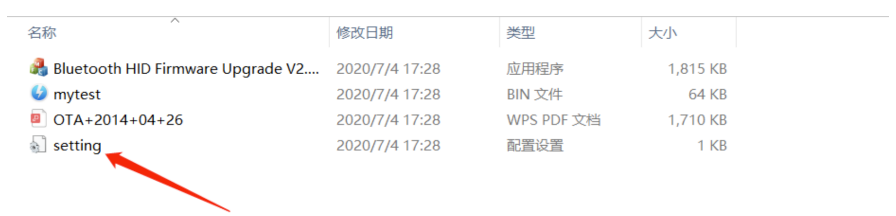
4. PID code 수정 : 키크론 K10 ANSI US 레이아웃의 ProductID는 024F입니다. 코드 수정 후 ini파일을 저장해주세요.
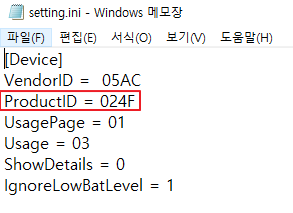
5. "Bluetooth HID Firmware Upgrade V2.0 Beta3" 파일을 실행 후 프로세스를 시작합니다. 아래와 같은 창이 뜨는 경우 "추가 정보" 클릭 후 "실행"을 눌러주세요 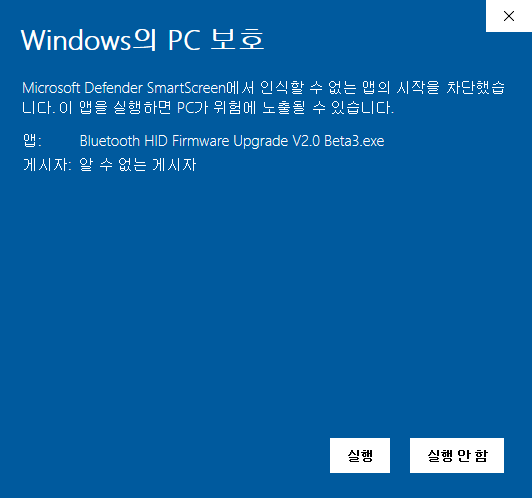

6. "Browse" 클릭해서 K10 Wins version keyboard bluetooth firmware (ANSI US).hex 파일 선택 HEX파일이 PC에 저장된 상태인지 반드시 확인하세요
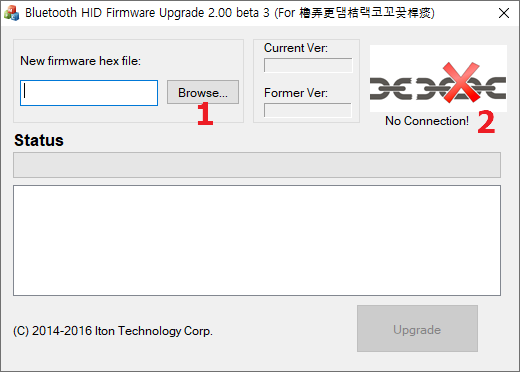
7. 위와 같이 "No Connection!"이 뜬다면 Product ID 코드가 제대로 매칭되지 않았거나 키보드가 블루투스 모드로 연결되지 않았음을 의미합니다. Product ID 코드나 키보드 연결상태를 확인하세요
8. "Connected"가 뜬다면 Product ID 코드가 제대로 매칭된 상태입니다. "Upgrade"를 눌러 블루투스 펌웨어 업데이트를 진행한 후 테스트해보세요
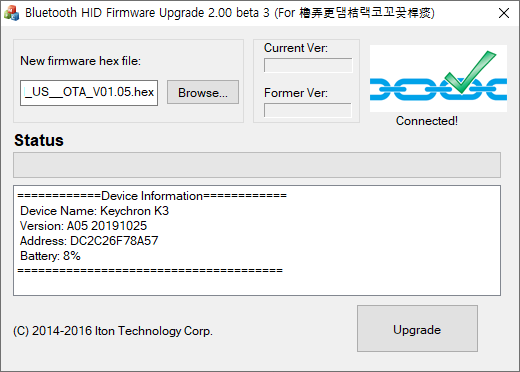
9."Update Completed!"라는 메세지가 뜨고 키보드가 정상작동하면 업데이트는 완료된 상태입니다. 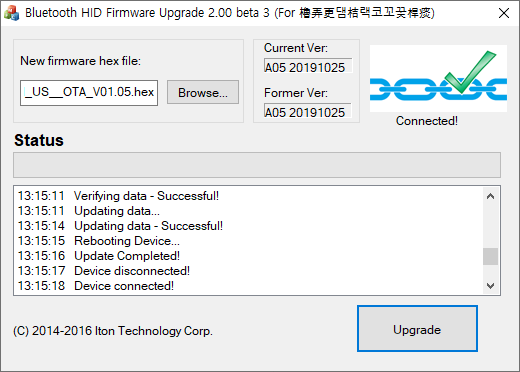
=====
<블루투스 펌웨어 업데이트를 진행했음에도 제대로 작동하지 않을 경우> 10. 만약 키보드가 QTA Tool을 통해 펌웨어 업데이트를 진행했음에도 제대로 작동하지 않는다면 OTA Tool을 닫고 K10 키보드를 다시 연결해보세요
11. 키보드를 리셋합니다. (Fn + J + Z 3초이상 누름)
12. 컴퓨터의 블루투스 설정에서 키보드 장치를 제거합니다.
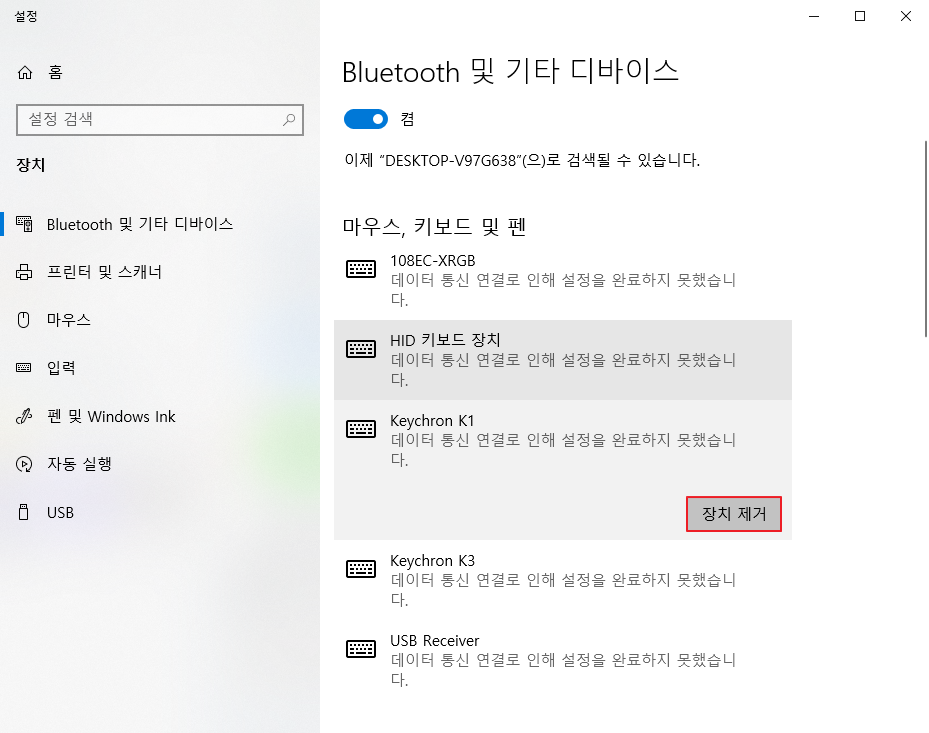
13. 키보드를 다시 컴퓨터에 페어링 해보면 정상작동합니다. 만약 정상작동하지 않을 경우 11번부터 다시 진행해보세요. 그럼에도 불구하고 키보드가 작동하지 않을 경우 아래 링크를 통해 AS접수를 해주시면 담당자가 접수된 내역 확인 후 연락드리고 있습니다. 담당자와 상담해보시기 바랍니다.
https://keychron.kr/as/ | 